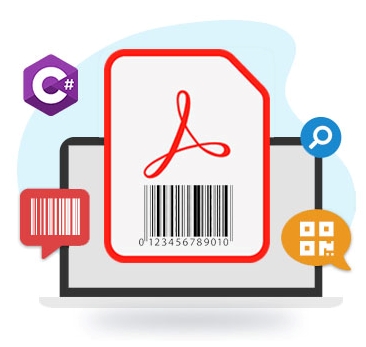
PDF הוא הפורמט הפופולרי ביותר לשיתוף והדפסה של מסמכים. ארגונים רבים משתמשים ב-PDF כפורמט סטנדרטי להפקת דוחות ושיתוף מסמכים רשמיים אחרים. במקרים מסוימים, ייתכן שנצטרך להטמיע נתונים או מידע ספציפיים על המסמך, המוצר או החברה כתמונת ברקוד במסמכי PDF. אנו יכולים להוסיף תמונת ברקוד הניתנת לקריאה במכונה למסמך PDF באופן תוכנתי ביישומי NET. במאמר זה נלמד כיצד להוסיף ברקוד למסמכי PDF באמצעות C#.
המאמר יעסוק בנושאים הבאים:
- C# API להוספת ברקוד ל-PDF
- צור מסמך PDF והוסף ברקוד
- הוסף ברקוד למסמך PDF קיים
- הוסף קוד QR למסמכי PDF
- קרא ברקוד ממסמך PDF
C# API להוספת ברקוד ל-PDF
להוספת ברקודים למסמכי PDF, נבצע הליך דו-שלבי. ראשית, נשתמש ב-Aspose.PDF for .NET API כדי ליצור או לטעון מסמך PDF, לאחר מכן ניצור ונוסיף את תמונת הברקוד ל-PDF באמצעות Aspose.BarCode for .NET API. אנא הורד את ה-DLL של ממשקי ה-API או התקן אותם באמצעות NuGet.
PM> Install-Package Aspose.BarCode
PM> Install-Package Aspose.PDF
צור מסמך PDF והוסף ברקוד ב-C#
אנו יכולים ליצור מסמך PDF חדש ולהוסיף תמונת ברקוד ל-PDF על ידי ביצוע השלבים המפורטים להלן:
- ראשית, צור מופע של המחלקה BarcodeGenerator עם ה-EncodeType וטקסט לקידוד כארגומנטים.
- לאחר מכן, צור מופע של אובייקט זרם הזיכרון
- לאחר מכן, קרא לשיטה Save() כדי לשמור את תמונת הברקוד בזרם הזיכרון.
- לאחר מכן, צור מופע של המחלקה Document.
- לאחר מכן, הוסף עמוד למסמך ה-PDF החדש שנוצר.
- לאחר מכן, צור מופע של המחלקה PdfFileMend.
- לאחר מכן, קרא למתודה BindPdf() עם אובייקט המסמך כדי לאגד אותו.
- לאחר מכן, קרא למתודה AddImage() עם קואורדינטות אובייקט הזרם ומיקום התמונה כארגומנטים.
- לאחר מכן, שמור את ה-PDF בשיטת Save(). זה לוקח את נתיב קובץ ה-PDF של הפלט כארגומנט.
- לבסוף, קרא למתודה Close() כדי לסגור את האובייקט PdfFileMend.
דוגמת הקוד הבאה מדגימה כיצד ליצור מסמך PDF חדש ולהוסיף תמונת ברקוד באמצעות C#.
// דוגמה זו מדגימה כיצד להוסיף תמונת ברקוד לקובץ PDF.
// הנתיב לספריית המסמכים.
string dataDir = @"D:\Files\BarCode\";
// יצירת אובייקט ברקוד ליניארי, הגדר את טקסט הקוד ואת סוג הסמליות עבור הברקוד
BarcodeGenerator generator = new BarcodeGenerator(EncodeTypes.Code39Standard, "1234567");
// צור זרם זיכרון ושמור תמונת ברקוד בזרם הזיכרון
Stream ms = new MemoryStream();
generator.Save(ms, BarCodeImageFormat.Bmp);
// צור מסמך PDF והוסף עמוד למסמך
Document doc = new Document();
doc.Pages.Add();
// פתח את המסמך
PdfFileMend mender = new PdfFileMend();
// קשר את ה-PDF כדי להוסיף ברקוד
mender.BindPdf(doc);
// הוסף תמונת ברקוד בקובץ ה-PDF
mender.AddImage(ms, 1, 100, 600, 200, 700);
// שמור שינויים
mender.Save(dataDir + "AddImage_out.pdf");
// סגור אובייקט PdfFileMend
mender.Close();
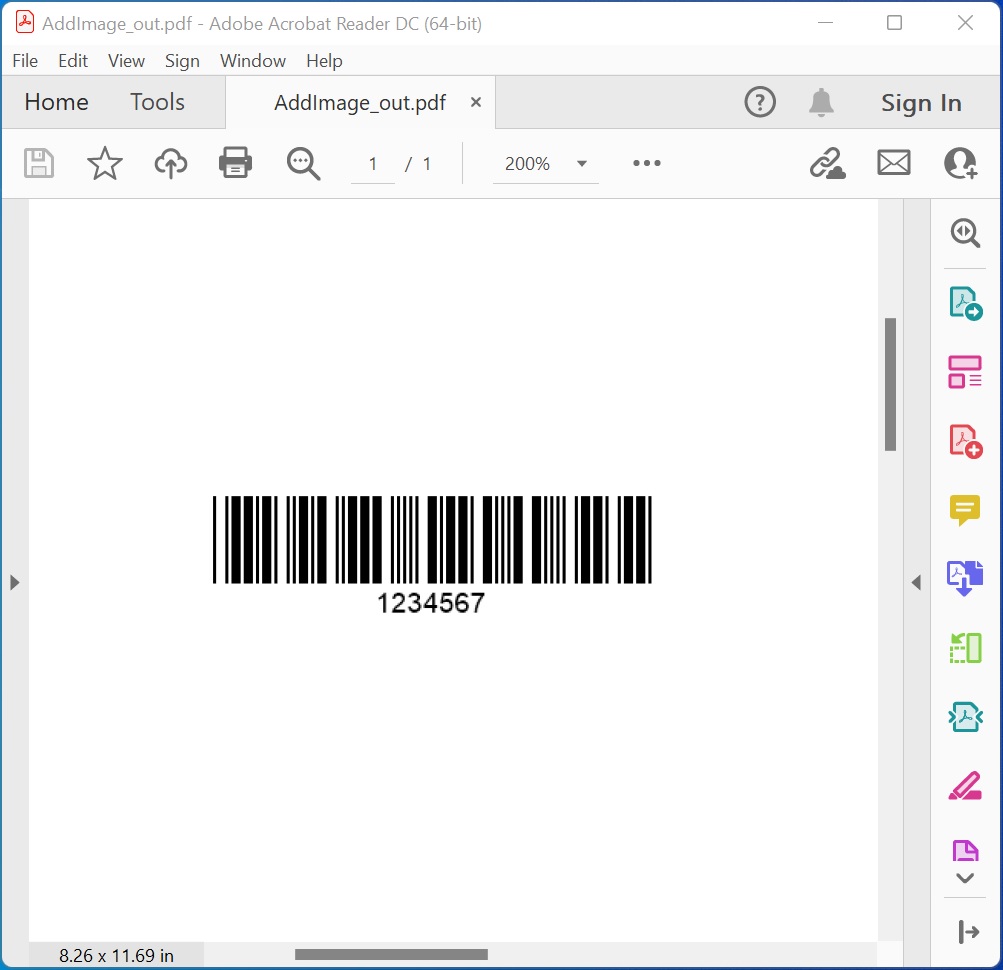
צור מסמך PDF והוסף ברקוד ב-C#.
הוסף ברקוד למסמך PDF קיים ב-C#
אנו יכולים גם להוסיף תמונת ברקוד לכל עמוד של מסמכי PDF קיימים. שיטת AddImage() מאפשרת הוספת תמונה לעמוד המצוין של מסמך ה-PDF בקואורדינטות שצוינו. אנו יכולים להכניס תמונה למסמך PDF קיים על ידי ביצוע השלבים המפורטים להלן:
- ראשית, צור מופע של המחלקה BarcodeGenerator עם ה-EncodeType וטקסט לקידוד כארגומנטים.
- לאחר מכן, צור מופע של אובייקט זרם הזיכרון
- לאחר מכן, קרא לשיטה Save() כדי לשמור את תמונת הברקוד בזרם הזיכרון.
- לאחר מכן, טען את מסמך ה-PDF באמצעות המחלקה Document.
- לאחר מכן, צור מופע של המחלקה PdfFileMend.
- לאחר מכן, קרא למתודה BindPdf() עם אובייקט המסמך כדי לאגד אותו.
- לאחר מכן, קרא למתודה AddImage() עם אובייקט הזרם, מספר העמוד וקואורדינטות מיקום התמונה כארגומנטים.
- לאחר מכן, שמור את ה-PDF בשיטת Save(). זה לוקח את נתיב קובץ ה-PDF של הפלט כארגומנט.
- לבסוף, קרא למתודה Close() כדי לסגור את האובייקט PdfFileMend.
דוגמת הקוד הבאה מדגימה כיצד להוסיף תמונת ברקוד למסמך PDF קיים באמצעות C#.
// דוגמה זו מדגימה כיצד להוסיף תמונת ברקוד לקובץ PDF קיים.
// הנתיב לספריית המסמכים.
string dataDir = @"D:\Files\BarCode\";
// יצירת אובייקט ברקוד ליניארי, הגדר את טקסט הקוד ואת סוג הסמליות עבור הברקוד
BarcodeGenerator generator = new BarcodeGenerator(EncodeTypes.Code39Standard, "1234567");
// צור זרם זיכרון ושמור תמונת ברקוד בזרם הזיכרון
Stream ms = new MemoryStream();
generator.Save(ms, BarCodeImageFormat.Bmp);
// טען מסמך PDF
Document doc = new Document(dataDir + "sample.pdf");
// פתח את המסמך
PdfFileMend mender = new PdfFileMend();
// כרוך PDF כדי להוסיף תמונת ברקוד
mender.BindPdf(doc);
// הוסף תמונת ברקוד בקובץ ה-PDF
mender.AddImage(ms, 1, 70, 0, 200, 600);
// שמור שינויים
mender.Save(dataDir + "Sample_out.pdf");
// סגור אובייקט PdfFileMend
mender.Close();
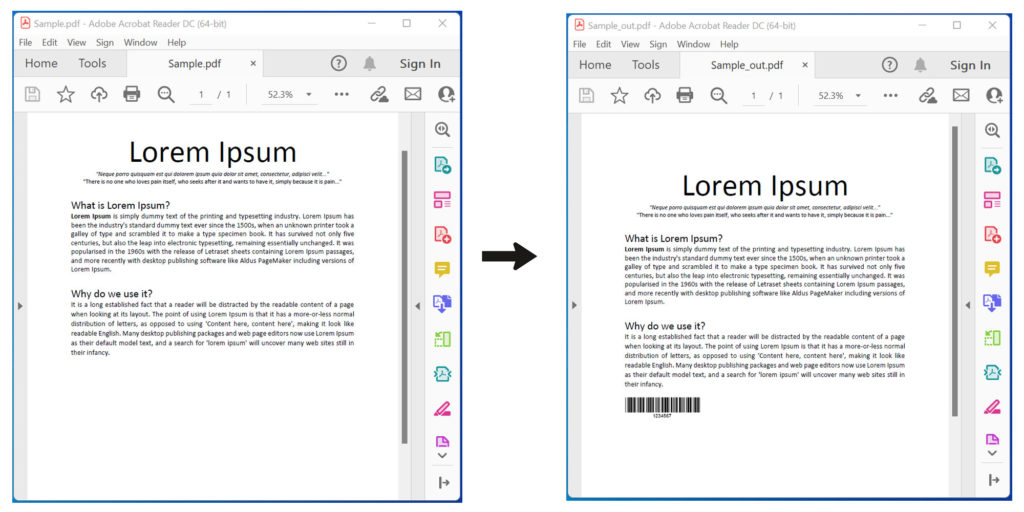
הוסף ברקוד למסמך PDF קיים ב-C#.
הוסף קוד QR למסמכי PDF ב-C#
באופן דומה, אנו יכולים גם להוסיף קוד QR למסמכי PDF על ידי ביצוע השלבים שהוזכרו קודם לכן. עם זאת, אנחנו רק צריכים להגדיר את EncodeType בתור QR בשלב הראשון. ייתכן שנצטרך גם להתאים את מיקום התמונה בשלב מס’ 7.
דוגמא הקוד הבאה מדגימה כיצד להוסיף קוד QR למסמך PDF באמצעות C#.
// דוגמה זו מדגימה כיצד להוסיף קוד QR לקובץ PDF קיים.
// הנתיב לספריית המסמכים.
string dataDir = @"D:\Files\BarCode\";
// יצירת אובייקט ברקוד ליניארי, הגדר את טקסט הקוד ואת סוג הסמליות עבור הברקוד
BarcodeGenerator generator = new BarcodeGenerator(EncodeTypes.QR, "1234567");
// צור זרם זיכרון ושמור תמונת ברקוד בזרם הזיכרון
Stream ms = new MemoryStream();
generator.Save(ms, BarCodeImageFormat.Bmp);
// טען מסמך PDF
Document doc = new Document(dataDir + "sample.pdf");
// פתח את המסמך
PdfFileMend mender = new PdfFileMend();
// כרוך PDF כדי להוסיף תמונת ברקוד
mender.BindPdf(doc);
// הוסף תמונת QR בקובץ ה-PDF
mender.AddImage(ms, 1, 0, 650, 200, 780);
// שמור שינויים
mender.Save(dataDir + "Sample_QR_out.pdf");
// סגור אובייקט PdfFileMend
mender.Close();
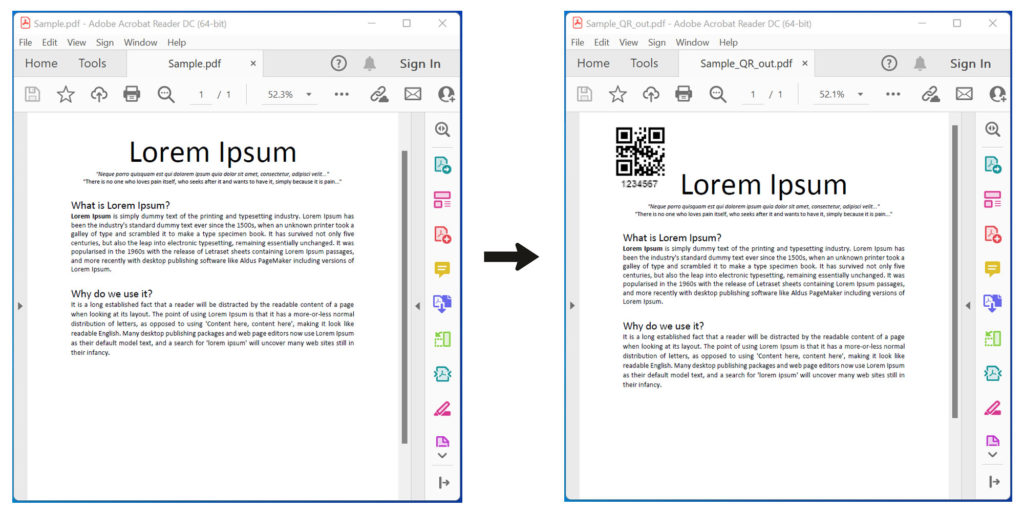
הוסף קוד QR למסמכי PDF ב-C#.
קרא ברקוד ממסמך PDF באמצעות C#
אנו יכולים לזהות כל תמונת ברקוד המוטבעת בכל אחד מהעמודים של מסמך ה-PDF באמצעות המחלקה PdfExtractor. הוא מאפשר לחלץ תמונות מ-PDF, ולאחר מכן נקרא את מידע הברקוד מהתמונה שחולצה. אנו יכולים לקרוא ברקודים ממסמכי PDF על ידי ביצוע השלבים המפורטים להלן:
- ראשית, צור מופע של המחלקה PdfExtractor.
- לאחר מכן, אגד את מסמך PDF הקלט באמצעות שיטת BindPdf().
- לאחר מכן, הגדר את טווח העמודים לחילוץ תמונה.
- לאחר מכן, קרא למתודה ExtractImage() כדי לחלץ את התמונות.
- לאחר מכן, שמור את התמונה כדי להזרים בלולאה.
- לאחר מכן, צור מופע של המחלקה BarCodeReader עם זרם תמונה ו-DecodeType כארגומנטים.
- לאחר מכן, קרא למתודה ReadBarCodes() כדי לקבל את האובייקט BarCodeResult.
- לבסוף, הצג את פרטי הברקוד.
דוגמא הקוד הבאה מדגימה כיצד לקרוא תמונת ברקוד ממסמך PDF באמצעות C#.
// דוגמה זו מדגימה כיצד לקרוא ברקוד מקובץ PDF
// הנתיב לספריית המסמכים.
string dataDir = @"D:\Files\BarCode\sample_out.pdf";
// כרוך את מסמך ה-PDF
Aspose.Pdf.Facades.PdfExtractor pdfExtractor = new Aspose.Pdf.Facades.PdfExtractor();
pdfExtractor.BindPdf(dataDir);
// הגדר טווח עמודים לחילוץ תמונה
pdfExtractor.StartPage = 1;
pdfExtractor.EndPage = 1;
// חלץ את התמונות
pdfExtractor.ExtractImage();
// שמור תמונות כדי להזרים בלולאה
while (pdfExtractor.HasNextImage())
{
// שמור תמונה לסטרימינג
MemoryStream imageStream = new MemoryStream();
pdfExtractor.GetNextImage(imageStream);
imageStream.Position = 0;
// זהה את הברקוד מזרם התמונות למעלה
using (BarCodeReader reader = new BarCodeReader(imageStream, DecodeType.Code39Standard))
{
foreach (BarCodeResult result in reader.ReadBarCodes())
{
Console.WriteLine("Codetext found: " + result.CodeText);
Console.WriteLine("Symbology: " + result.CodeType);
}
}
}
Codetext found: 1234567
Symbology: Code39Standard
קבל רישיון חינם
אתה יכול לקבל רישיון זמני בחינם כדי לנסות את הספרייה ללא מגבלות הערכה.
סיכום
במאמר זה למדנו כיצד:
- צור מסמך PDF באופן תכנותי;
- ליצור ולהוסיף תמונת ברקוד ל-PDF ב-C#;
- לחלץ תמונות ממסמך PDF באמצעות C#;
- קרא תמונת ברקוד ממסמך PDF.
חוץ מזה, אתה יכול ללמוד עוד על Aspose.BarCode עבור .NET API באמצעות תיעוד. בכל מקרה של אי בהירות, אנא אל תהסס לפנות אלינו בפורום.